Comment réparer ne peut pas approuver l'iPhone
Voici une photo montrant un iPhone bloqué sur approuvercet iPhone. L'écran indique que vous devez approuver cet iPhone sur l'un de vos autres appareils, mais ne recevez jamais une notification à 6 chiffres sur un autre appareil pour l'approuver.

«Mon mari possède un iPhone - pas d'autre appareil. Il est passé à iOS 10 et maintenant, il lui demande "d'approuver le téléphone" sur un autre appareil. La connexion à iCloud.com ne fonctionne pas. Merci de le prévenir afin qu'il puisse continuer à configurer son téléphone sans réinitialiser toutes ses données! "
Certaines personnes disposant d’autres périphériques connectés à iCloud ne reçoivent jamais de notification sur un autre périphérique. L'iPhone dit juste "En attente d'approbation ..."
Cela semble être lié à l'authentification à deux facteurs par d'autres personnes qui rencontrent le problème de harcèlement moral. Essayez ces étapes pour corriger approuver que cet iPhone ne fonctionne pas sous iOS 11 / 10.3 / 10.2 / 10.
Solutions pour l’approbation de l’iPhone après la mise à niveau iOS 11/10
Étape 1. Lorsque vous mettez à jour iOS, cliquez sur «Annuler» pour passer à l'étape «Approuver cet iPhone». Vous pouvez réessayer plus tard.
Étape 2. Terminez la mise à jour iOS en suivant les instructions.
Étape 3. Accédez aux paramètres de votre iPhone> iCloud> appuyez sur votre profil Apple ID> Mot de passe et sécurité> désactivez l'authentification à deux facteurs. Il vous sera demandé de réinitialiser votre mot de passe Apple ID.
Étape 4. Après avoir désactivé l'authentification à deux facteurs, réessayez «Approuver cet iPhone» en sélectionnant Paramètres> l'indicateur rouge. Votre iPhone devrait être automatiquement approuvé.
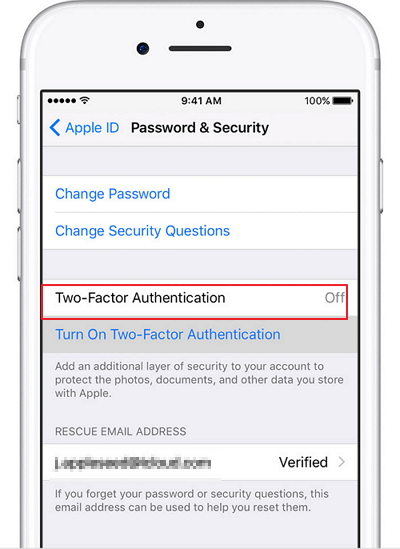
Vous pouvez activer l'authentification à deux facteurs ultérieurement si vous le souhaitez.
Une autre solution consiste à approuver cet iPhone à partir de PC / Mac. Voici les étapes: Connectez-vous à https://appleid.apple.com/ pour désactiver l'authentification à deux facteurs. Dans ce processus, vous serez obligé de créer 3 nouvelles questions de sécurité. Après cela, revenez à l'iPhone et plus aucune invite à approuver.

Activer l’authentification à deux facteurs est unmoyen avancé de protéger les données de l'iPhone et notre vie privée. Si vous êtes bloqué sur «Approuver cet iPhone» après avoir configuré deux facteurs, essayez les solutions que nous partageons dans cet article et espérez que vous pourrez sortir de la demande d'approbation persistante sur votre iPhone.
Outil iPhone SystemCare - Tenorshare iCareFone
Tenorshare iCareFone est un logiciel de système avancé pour iOS qui comporte 6 grandes fonctions pour prendre soin de votre iPhone, iPad et en assurer la protection. Plus de détails ici.
Gestionnaire de fichiers: Gérez et transférez 9 types de données entre PC / Mac et iPhone / iPad. Pas besoin d'utiliser iTunes, pas de limite de format.
Clean & Speedup: Accélérez votre appareil en nettoyant les jonques cachées (cache, fichiers temporaires, journaux bloqués, fichiers téléchargés, etc.) et libérez de l'espace de stockage supplémentaire grâce à la gestion de gros fichiers et à la compression sans perte de photos.
Restauration de sauvegarde: Créez une sauvegarde complète ou sauvegardez de manière sélective des données avant la mise à jour vers iOS 11/10.
Annonces Supprimer: Application gratuite et bloqueur de publicités Safari pour iOS.
Correction iOS Stuck: Corrigez en un clic les problèmes les plus courants (logo Apple, boucle de démarrage, écran bleu, écran blanc, etc.).
Réparation du système d'exploitation: Corrigez tous les problèmes et erreurs liés à iOS sans réinitialisation d'usine de l'iPhone et sans perte de données.



![[Guide complet] Comment activer le temps d'écran sur iOS 12](/images/ios-12/full-guide-how-to-enable-screen-time-on-ios-12.jpg)




